金舟录屏大师For Mac虚拟声卡卸载教程
- 来源: 金舟软件
- 作者:Kylin
- 时间:2025-03-06 18:05:19

金舟录屏大师 For Mac
-
官方正版
-
纯净安全
-
软件评分:
金舟录屏大师For Mac虚拟声卡卸载教程如下:
1.首先,在电脑上打开终端(Terminal.app);
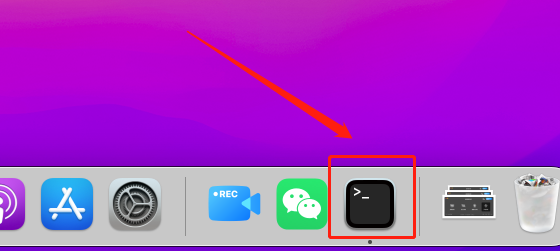
2.然后在以下窗口输入open /Library/Audio/Plug-Ins/HAL,(复制粘贴即可),按下Enter键;
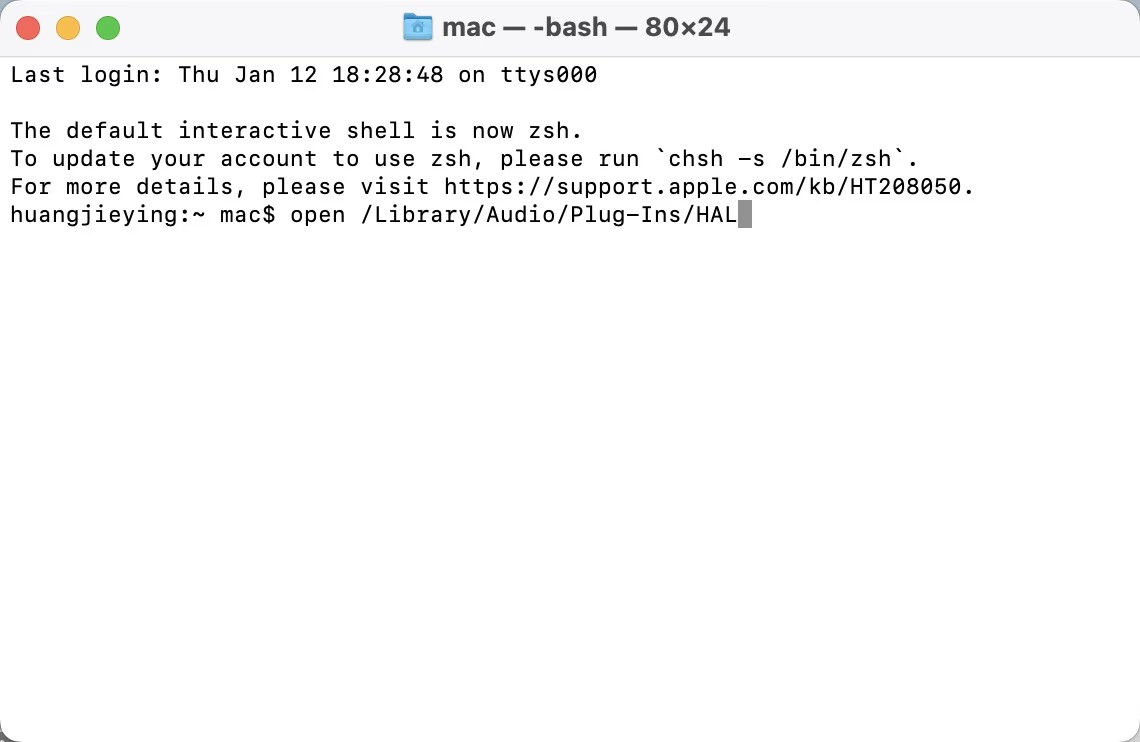
3.紧接着,会跳转出以下窗口,我们直接将“KingShiper2ch.driver”移除到废纸篓即可;
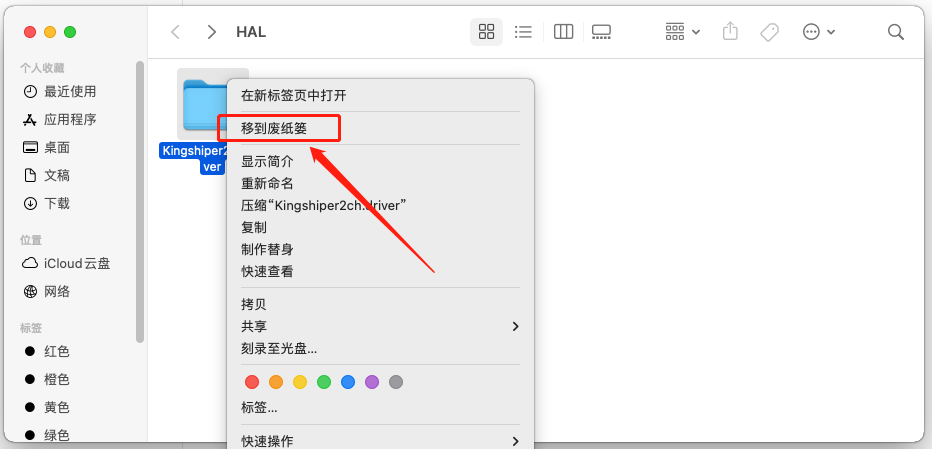
4.执行此操作时,需要输入您的用户帐户密码,点击“好”就可以了;
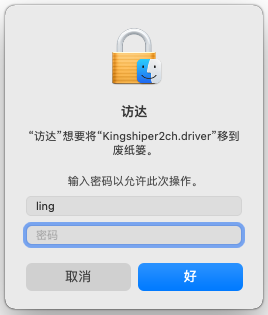
5.接着,继续打开电脑终端输入:sudo launchctl kickstart -kp system/com.apple.audio.coreaudiod 按下回车键;

6.如图所示,这里会出现一个钥匙图标,直接输入账户密码;
注意:输入密码时不会显示密码,请输入正确密码(输错时会提示再试一次,再重新输入密码就好了)
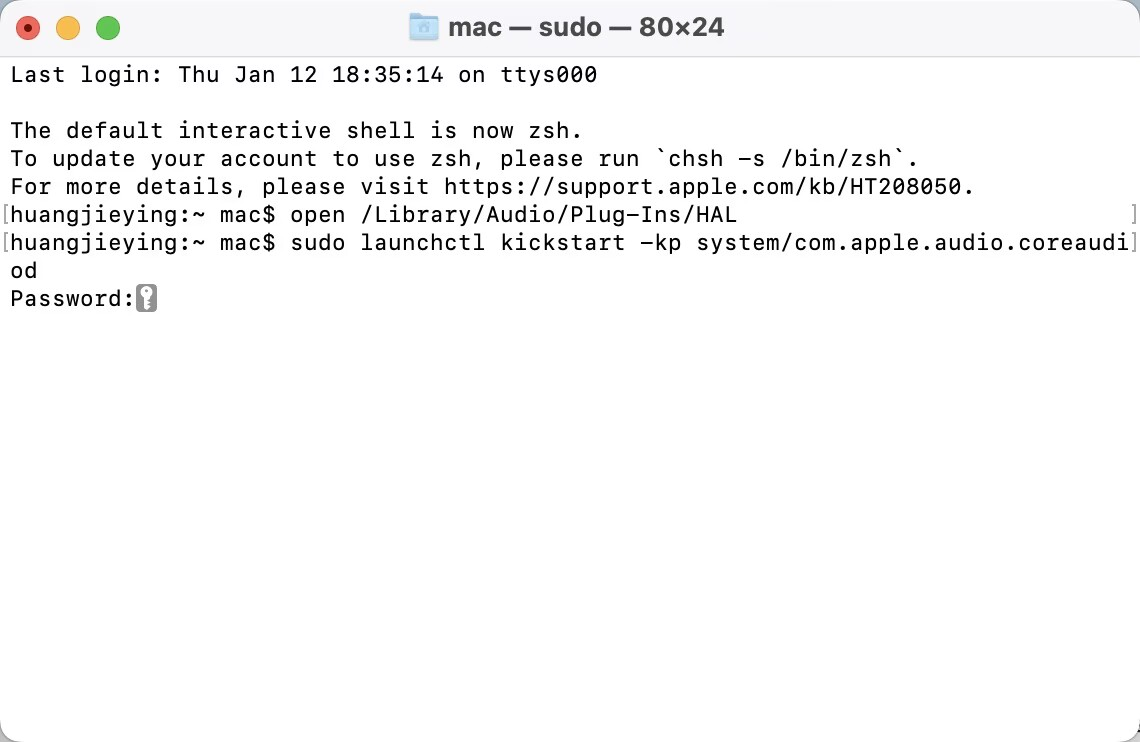
7.最后,得到以下提示说明卸载成功;

8.打开电脑上的【音频MIDI设置】系统工具,由此列表可以看出,KingShiper驱动程序已成功移除。
注意:如果未卸载成功,重启电脑即可
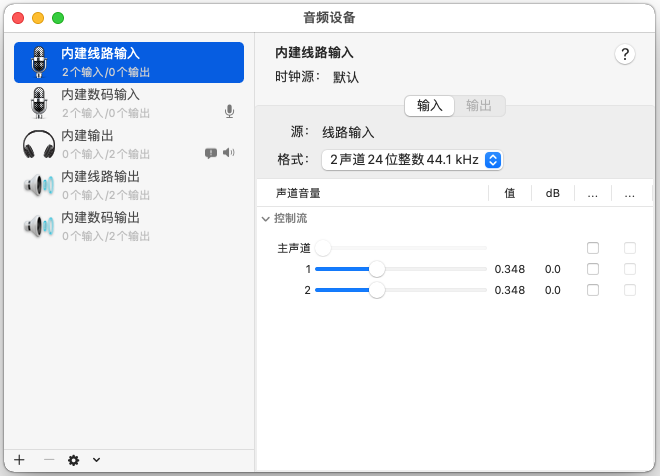
如需了解更多资讯,可以到金舟办公官网中了解信息!
推荐阅读:














































































































